美图秀秀在图片修饰编辑方面是十分强大的一款软件,利用美图秀秀可以制作效果丰富的照片效果,只需要简单的几步操作就可以达到大师级的效果,今天就利用美图秀秀制作日光效果图片,去效果如图所示:

1、打开美图秀秀这款软件,进入美图秀秀的操作界面,如图所示:
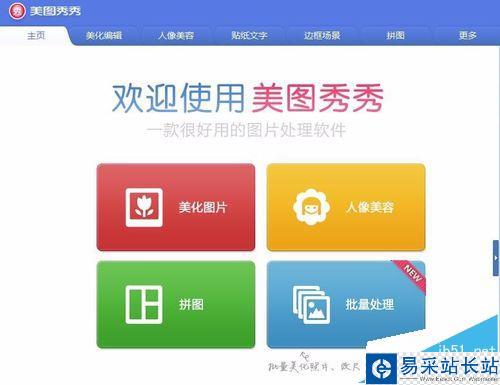
2、在这个界面的上面找到打开图片选项,如图所示:
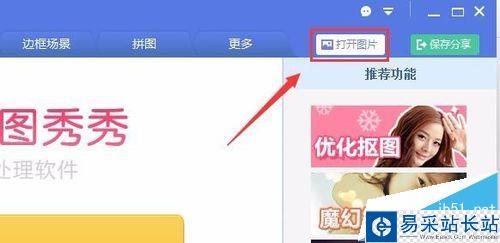
3、点击打开图片选项后,弹出打开图片对话框,如图所示:
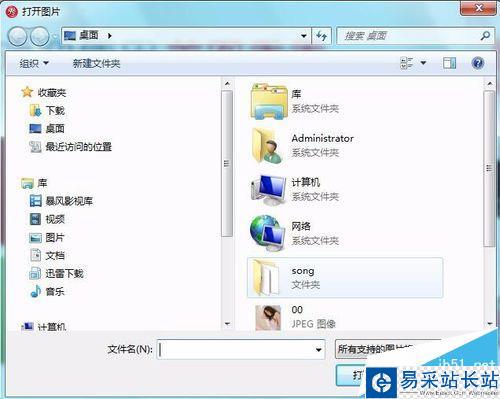
4、在打开图片对话框里找到我们需要的图片,点击打开,进入图片编辑工作状态,如图所示:

5、在这个界面的左侧找到艺术选项,如图所示:
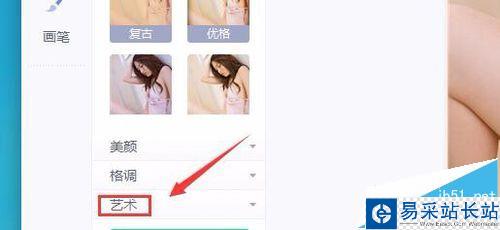
6、点击艺术选项,在艺术操作界面内找到日光选项,如图所示:

7、点击日光效果,照片自动运行该效果,最后效果如图所示:

相关推荐:
美图秀秀怎么做一只小古签?
美图秀秀怎么更改图片存储大小?
美图秀秀app怎么给照片调整高光?
新闻热点
疑难解答